노트북 내장 하드 드라이브에서 데이터를 복구하는 방법
"저는 Dell 노트북을 가지고 있습니다. 어제 갑자기 꺼지고 다시 켜지지 않습니다. 고칠 가치는 없지만, 노트북 하드 드라이브에서 데이터 복구. 제안해 주실 만한 게 있나요?" 노트북은 매우 편리하고 휴대성이 뛰어나서 일반적인 업무용과 개인용으로 모두 널리 사용됩니다. 하지만 데이터 손실의 위험에서 자유로울 수는 없습니다. 이 글에서는 노트북 하드 드라이브에서 데이터를 복구하는 방법을 알려드립니다.
페이지 내용:
1부: 노트북 하드 드라이브에서 데이터를 복구하는 방법
노트북이 부팅되지 않으면 사진, 파일, 문서, 아카이브 및 기타 콘텐츠에 액세스할 수 없습니다. 다행히 어떤 상황에서든 노트북 하드 드라이브를 복구할 수 있는 간단한 방법이 있습니다. Apeaksoft 데이터 복구. 게다가 직관적인 디자인으로 작업을 쉽게 완료할 수 있습니다.
노트북 하드 디스크 데이터 복구의 가장 쉬운 방법
- 3단계로 노트북 하드 드라이브에서 데이터를 복구하세요.
- 사진, 비디오, 문서, 이메일 등 모든 파일 유형을 지원합니다.
- 하드 드라이브 고장 및 공장 초기화 등 다양한 상황에 사용 가능 공장 초기화.
- 내부 및 외부 하드 드라이브에서 데이터를 검색합니다.
- 선택적으로 검색하기 위해 복구 가능한 데이터를 미리 봅니다.

노트북 하드 드라이브에서 데이터를 복구하는 방법
1 단계 드라이브를 스캔하세요
노트북에 최고의 하드 드라이브 복구 소프트웨어를 설치하고 데스크톱에서 실행하세요. 하드 드라이브 복구 탭을 클릭하고 대상 디스크를 선택하세요. 노트북이 시작되지 않으면 하드 디스크를 다른 컴퓨터에 연결하세요. 컴퓨터에 소프트웨어를 설치하고 실행한 후 USB/SD 카드 복구, 드라이브를 선택하세요. 스캔 시작 드라이브 스캔을 시작하세요.

2 단계 데이터 미리보기
데이터 스캔이 완료되면 복구 가능한 파일을 유형별 또는 경로별로 미리 볼 수 있습니다. 유형 목록 탭을 클릭하고 원하는 파일 형식을 선택하세요. 또는 경로리스트 탭을 클릭하고 원하는 위치를 선택하세요.

3 단계 노트북 하드 디스크에서 데이터를 복구합니다.
복구하려는 파일 및 폴더 옆의 상자를 선택하세요. 복구 버튼을 클릭하고 출력 폴더를 설정한 후 노트북 하드 드라이브 복구를 확인하세요. 예를 들어, 삭제 된 비디오를 복구 노트북에서.

2부: 다른 컴퓨터를 사용하여 오래된 노트북 하드 드라이브에서 데이터를 복구하는 방법
하드 디스크가 손상되지 않았다면 다른 PC를 사용하여 노트북 하드 드라이브의 데이터를 복구할 수 있습니다. 이 방법에는 하드 드라이브 케이스와 호환되는 케이블이 필요합니다. 하드 디스크가 손상된 경우에도 데이터 복구 프로그램이 필요합니다.
1 단계 고장난 노트북에서 하드 드라이브를 제거하세요.
2 단계 하드 드라이브 케이스에 넣으세요.

Tip 하드 드라이브 인클로저가 없으면 노트북 하드 드라이브 어댑터 키트를 구입하세요. 이 키트를 사용하면 노트북을 다른 컴퓨터에 직접 연결할 수 있습니다.
3 단계 USB 케이블을 사용하여 인클로저를 다른 컴퓨터에 연결합니다.
4 단계 파일 탐색기를 엽니다.
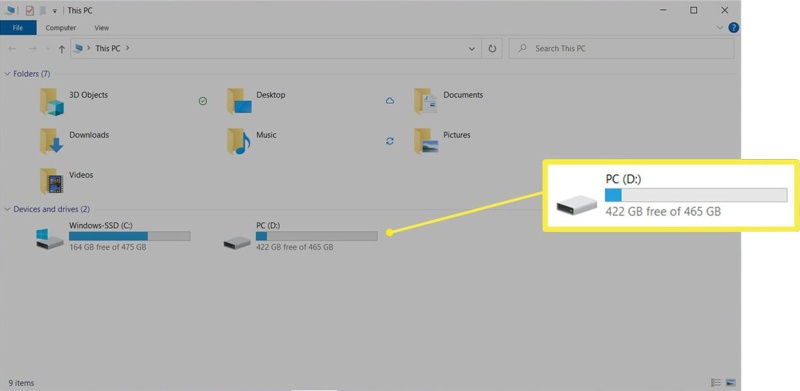
5 단계 장치 및 드라이브 섹션에서 외장 하드 드라이브를 두 번 클릭합니다.
6 단계 복구하려는 파일과 폴더를 복사합니다.
7 단계 그런 다음 로컬 드라이브에 붙여넣습니다.
8 단계 데이터 복사가 완료되면 하드 드라이브를 분리합니다.
3부: 노트북에서 데이터 손실을 방지하는 방법
노트북이 고장 나면 답답하고 스트레스가 될 수 있습니다. 노트북이 고장나면 전원이 켜지지 않고, 버튼을 눌러도 아무런 반응이 없습니다. 출력 버튼을 누르세요. 노트북이 고장났다는 또 다른 잠재적 징후는 지속적인 과열입니다. 노트북 하드 디스크 문제를 해결하고 데이터 복구를 수행했다면, 향후 데이터 손실을 방지하는 방법을 배우는 것이 좋습니다.
1. 파일을 정기적으로 백업하세요. 현재 노트북의 파일을 백업하는 방법은 외장 하드 드라이브나 클라우드 서비스 등 여러 가지가 있습니다. 예를 들어 Google Drive는 노트북을 자동으로 백업할 수 있습니다.
2. 이미지 백업을 만드세요. Windows 11/10에 내장된 백업 및 복원 기능을 사용하면 노트북 하드 드라이브 전체에 대한 백업 이미지를 만들 수 있습니다.
3. 클라우드 서비스를 활용하세요. 문서, 사진 등을 작업할 때 클라우드 서비스에 업로드할 수 있습니다. 예를 들어 Google Docs는 모든 변경 사항을 저장할 수 있습니다.
4. 여러 개의 백업 파일을 만드세요. 노트북 하드 드라이브에 파일을 백업할 때 여러 개의 백업을 만들 수 있습니다. 백업 하나가 실패하더라도 다른 백업을 통해 파일을 안전하게 보호할 수 있습니다.
결론
이 가이드에서는 다음과 같이 설명합니다. 노트북 내부 하드 드라이브에서 데이터를 복구하는 방법노트북 하드 드라이브를 외장 장치로 변환하려면 추가 하드웨어가 필요합니다. 그러면 다른 정상 작동 컴퓨터에서 해당 드라이브에 액세스할 수 있습니다. Apeaksoft Data Recovery는 정상 작동하거나 고장난 노트북에서 데이터를 복구하는 좋은 방법입니다. 게다가 사용과 탐색이 간편합니다. 이 주제에 대해 다른 질문이 있으시면 이 게시물 아래에 남겨주시면 신속하게 답변해 드리겠습니다.
관련 기사
MacBook Pro를 복원하는 방법? 개인적으로 모든 것을 지우거나 공장 설정으로 복원하거나 일부 문제를 해결해야 할 때 중요합니다.
Android 복구 모드에 대해 혼란스럽습니까? 이 문서에서는 부팅 및 종료 방법을 포함하여 복구 모드를 자세히 소개합니다.
비활성화된 iPhone을 수정하기 위해 iTunes 없이 iPhone을 복원하는 방법은 무엇입니까? 이 페이지에는 암호 없이도 iPhone을 초기 설정으로 복원하는 3가지 쉬운 방법이 나와 있습니다.
야후! 메일 비밀번호, 다음 단계에 따라 잊어버린 Yahoo! 비밀번호를 메일로 보내고 Yahoo 계정 복구를 쉽게 받으세요

